如何在 Windows 11 上清理快取:詳細的圖片教學
什麼是快取?
快取(發音為ka· shay)是一種專門的高速硬體或軟體元件,用於儲存經常要求的資料和指令,這些資料和指令又可用於更快地載入網站、應用程式、服務和系統的其他部分。快取使最常存取的資料隨時可用。
快取檔案與快取記憶體不同。快取文件是指經常需要的文件,如 PNG、圖標、徽標、著色器等,多個程式可能需要這些文件。這些檔案儲存在您的實體磁碟機空間中,通常是隱藏的。
另一方面,快取記憶體是一種比主記憶體和/或 RAM 更快的記憶體類型。它極大地減少了資料存取時間,因為與 RAM 相比,它更靠近 CPU 並且速度更快。高速緩存有助於加快處理器的運算速度,讓您的 PC 更快。
快取是相對較小的儲存類型,進一步分為3個層級:
- 等級1 (L1): L1 是最小的(通常在8KB 和64KB 之間)和最快的快取。
- 2 級 (L2) 和 2 級 (L3):與 L1 相比,L2 和 L3 是更大且更慢的快取。
您可以從 Windows 工作管理員查看系統上的快取大小。
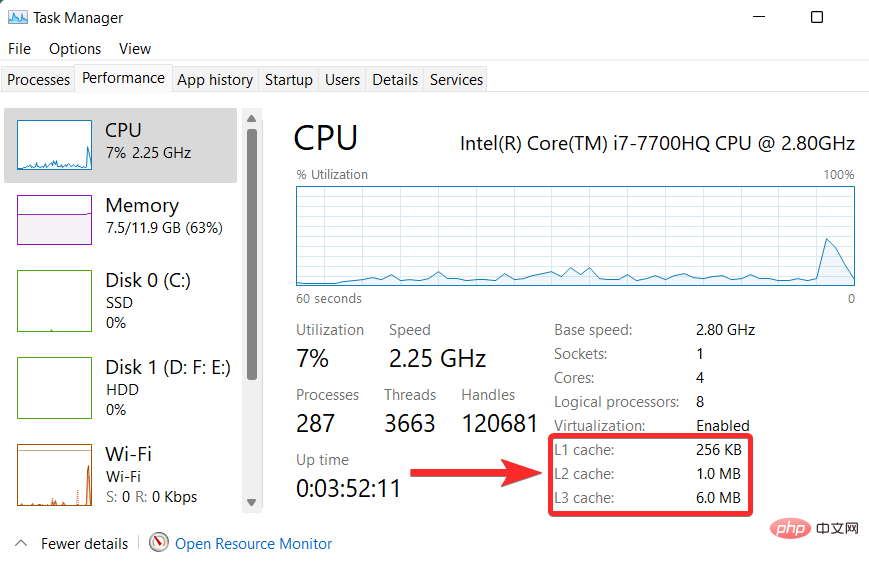
為什麼要清除Windows 11 上的快取
- 快取可能會損壞:損壞的快取檔案可能會導致應用程式或您的系統表現不佳,甚至在最壞的情況下崩潰。因此,建議您在繼續使用 PC 之前刪除這些損壞的快取檔案。
- 清除儲存空間:雖然快取檔案通常很小,但在很長一段時間內累積大量此類檔案可能會佔用系統上比您預期更多的可用空間。解決方案是刪除這一大塊快取檔案並恢復裝置上的可用空間。
- 效能:快取檔案不斷增長的大小會直接影響系統的整體效能。快取儲存空間被填滿可能會導致您的系統運行速度比您通常預期的要慢。
- 過時的資訊:有時較舊的快取檔案可能會阻止您存取系統上最新版本的應用程式或網站。您可以透過清除快取檔案來解決此問題。
清除快取安全性嗎?
清除快取是安全的。這是因為如果您打算重新造訪相關的應用程式或網站,清除快取並不是永久的解決方案。在某些時候,這些網站和應用程式會再次在您的系統上重新快取資料。
無論如何,快取都會儲存非必要文件,刪除這些文件不會影響相關應用程式或網站的一般功能。但是,它會影響這些應用程式或網站的載入速度。需要明確的是,一旦應用程式或網站再次在您的系統上重新建立緩存,這些載入時間將會減少。
如何以 14 種方式清除 Windows 11 上的快取
在 Windows 11 上清除快取所需的時間比您想像的要少得多。但是,Windows 11 上的快取檔案可以根據其來源的來源而具有各種類型。這也會導致系統上的快取檔案分散分佈。
按照下面的分步教程,了解您希望從 PC 中刪除的特定快取類型。
方法一:刪除暫存快取檔案 [%temp%]
按Windows R鍵盤上的以啟動執行指令。

輸入'%temp%' 並按下'Enter'鍵盤。

現在點擊「三點」選單圖示。

點選「全選」。
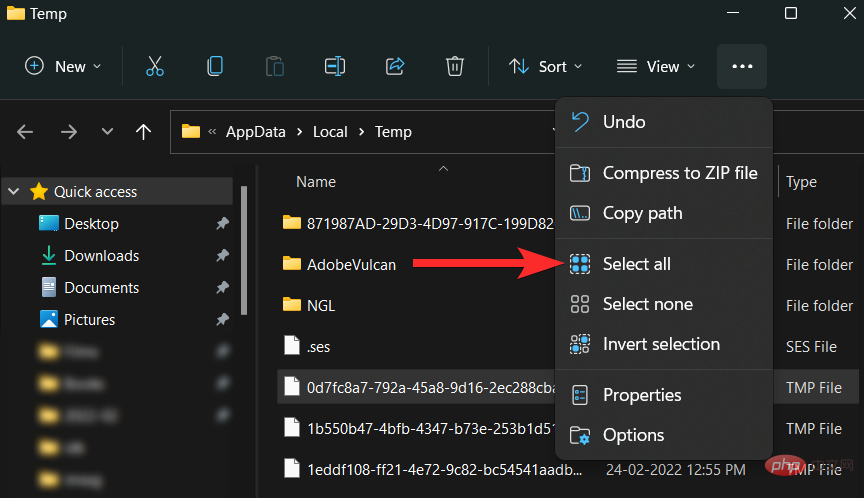
點擊垃圾桶圖示。

如果您看到以下提示,請選取“對所有目前專案執行此操作”,然後按一下“繼續”。
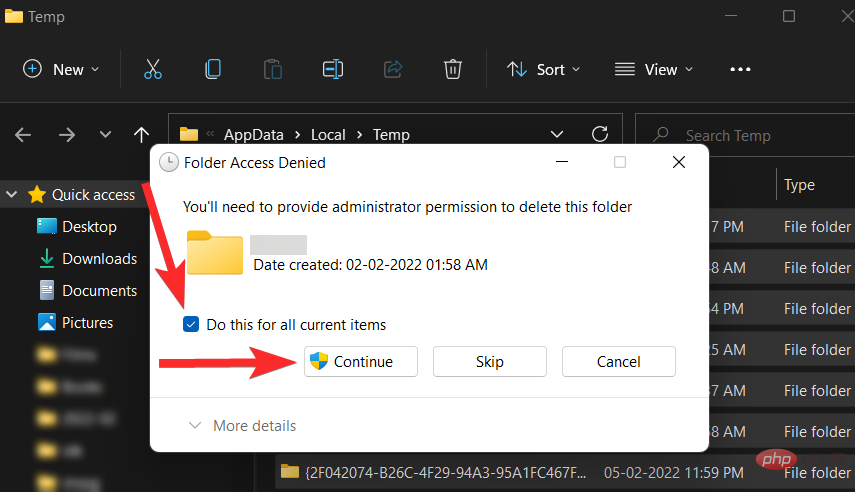
如果您看到以下提示,請選取「對所有目前專案執行此動作」複選框,然後按一下「跳過」。

而已。現在將刪除 Temp 資料夾中的快取檔案。
清除系統儲存中的暫存檔案
某些快取檔案可能不存在於某個位置,例如 Temp 資料夾。請按照以下逐步教學從設定中刪除這些分散的系統快取檔案。
按下Windows鍵盤上的鍵開啟開始功能表。

在開始功能表中,搜尋“儲存設定”,然後從搜尋結果中點擊相同的內容。

點選「暫存檔案」。
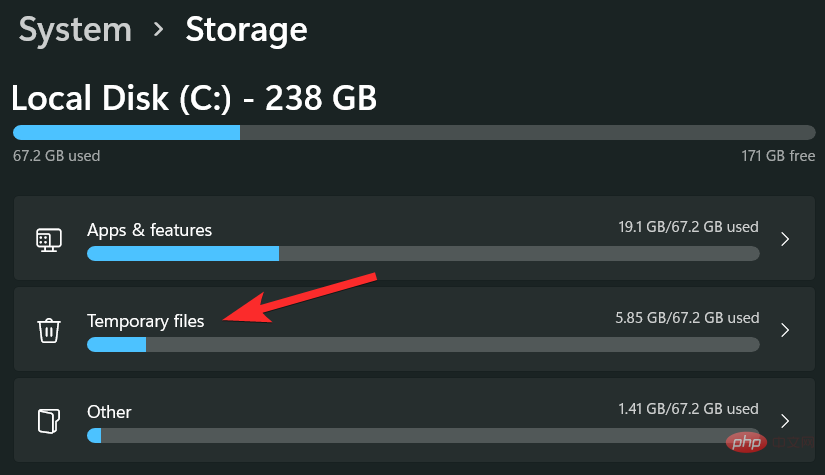
向下捲動並點擊要刪除的特定檔案旁的複選框。
注意:每種檔案類型後面都有簡短說明。在將文件類型新增至刪除清單之前,請閱讀此說明。
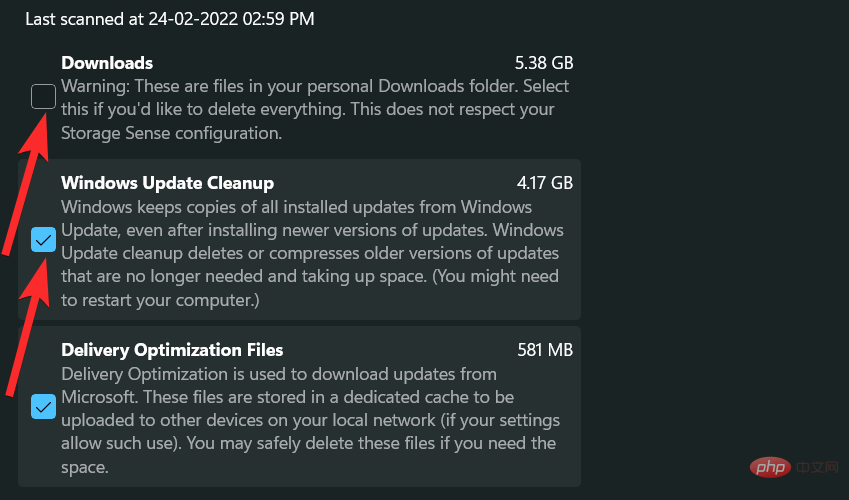
現在點選「刪除檔案」。
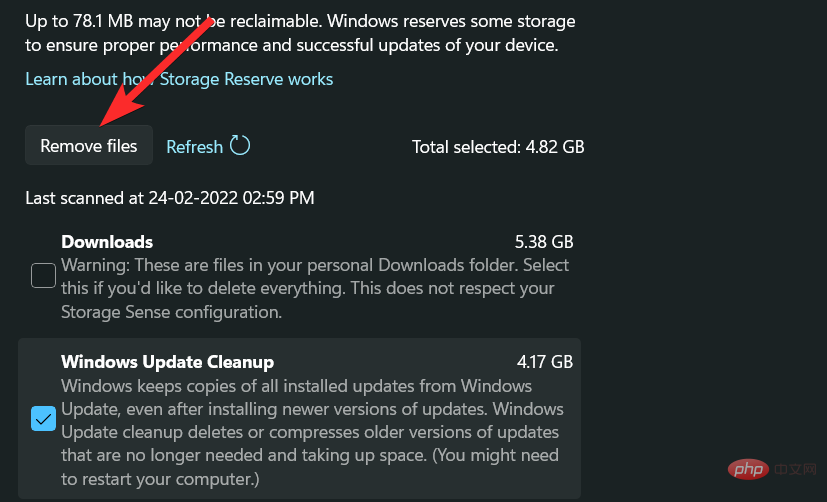
點擊「繼續」以確認您的選擇。

所選檔案現在將從您的裝置中刪除。
磁碟清理
Microsoft 的磁碟清理是一個內建工具,可以掃描系統上的快取和其他臨時檔案。這包括 DirectX 著色器快取、交付最佳化檔案、Windows 錯誤報告等。
讓我們看看如何使用磁碟清理工具。
按下Windows 鍵盤上的鍵開啟開始功能表。

在開始功能表中,搜尋“磁碟清理”,然後從搜尋結果中按一下相同的內容。

點擊下拉式選單。

現在點選要清理的磁碟機。

向下捲動並點擊要刪除的特定檔案旁的複選框。
注意:每種檔案類型後面都有簡短說明。在將文件類型新增至刪除清單之前,請先閱讀此說明。
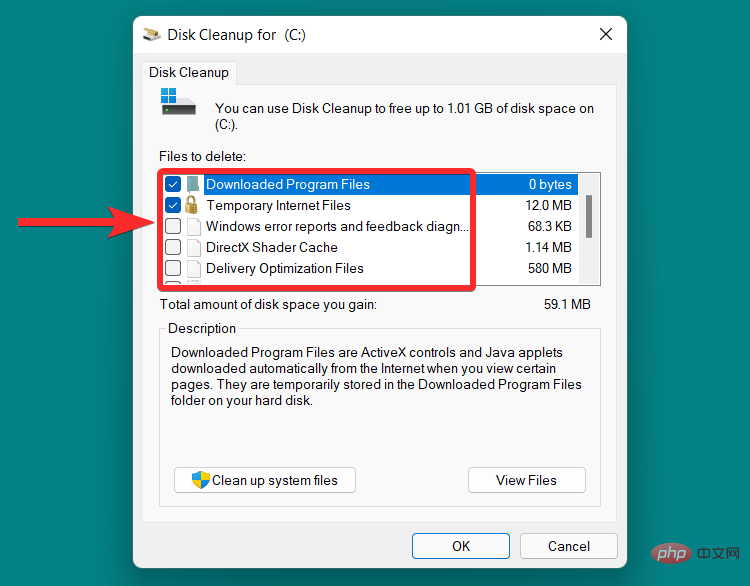
點選「確定」。
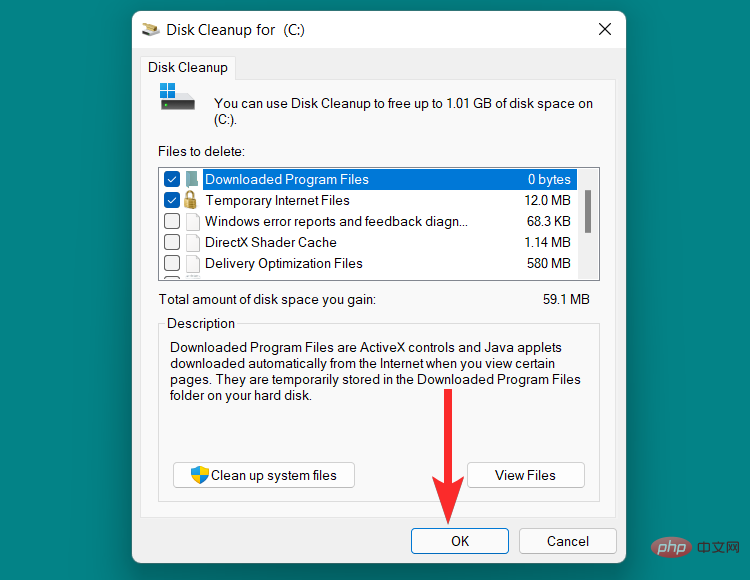
點選「刪除檔案」。
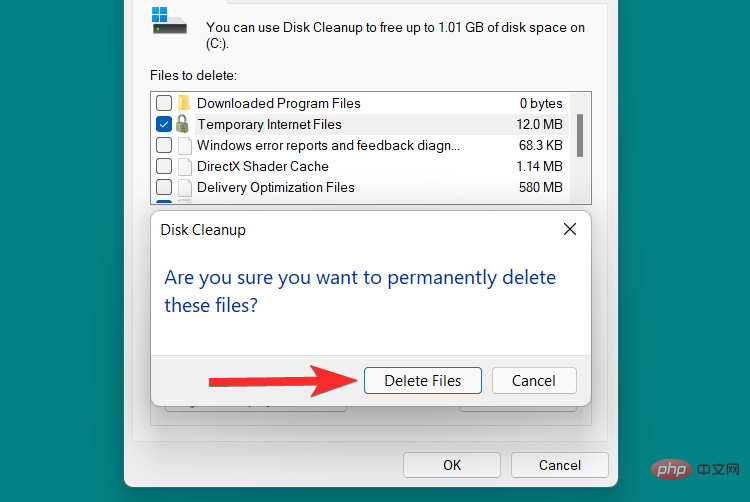
如果您看到以下提示,請選取「對所有目前專案執行此動作」複選框,然後按一下「繼續」。

等待清理過程完成。
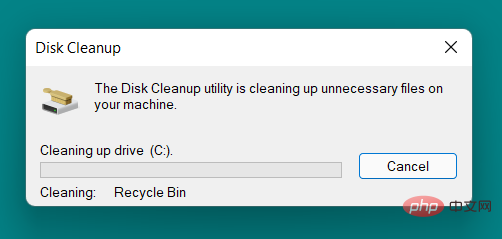
您選擇的檔案現在已從系統中刪除。
您也可以使用磁碟清理工具清理系統檔案。若要清除系統文件,請按照下列步驟操作。
在磁碟清理工具中,按一下「清理系統檔案」選項。
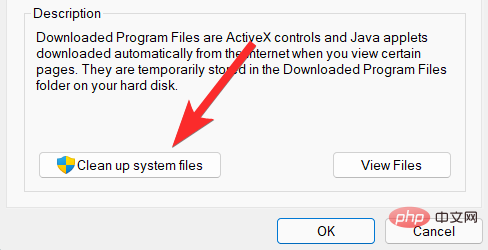
選擇包含系統檔案的磁碟機。在大多數系統中,這將被標記為“C”驅動器。

向下捲動並點擊要刪除的特定檔案旁的複選框。
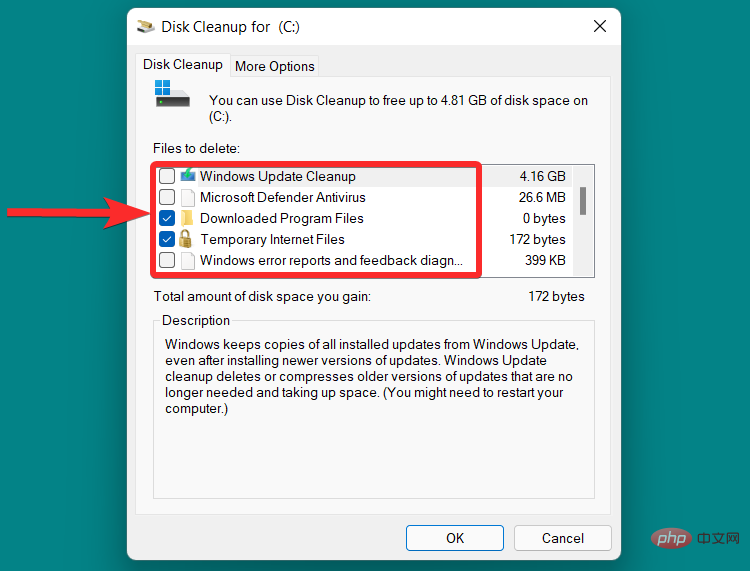
點選「確定」。

點選「刪除檔案」。

您選擇的系統檔案現在將被刪除。
刷新 DNS [擺脫 DNS 快取中毒]
網域名稱系統 (DNS) 就像您在電腦上造訪的網站的電話簿。具體來說,DNS 將網域名稱(例如 www.google.com)轉換為 IP 位址 (8.8.8.8)。
雖然 DNS 快取允許您的電腦輕鬆載入網站,但隨著時間的推移,這些快取檔案的數量可能會越來越大。在更糟糕的情況下,您還可能遇到 DNS 快取中毒,即惡意代理攻擊並更改了這些儲存的 IP 位址的事件。在這種情況下,刷新 DNS 是有意義的。所以,讓我們看看你是怎麼做到的。
按下Windows鍵盤上的鍵開啟開始功能表。

在開始功能表中,搜尋「cmd」並在它出現在搜尋結果中時按一下它。
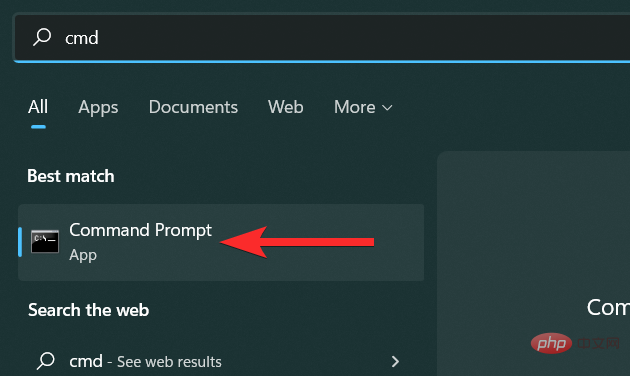
在命令提示字元中,鍵入以下命令,Enter完成後按下鍵盤。
ipconfig /flushdns

#DNS 快取現已清除。

清除Microsoft Store 的快取
與您系統上的其他應用程式類似,Microsoft Store 也將快取資料儲存在您的PC 上,此外,您也可以使用wssreset.exe 檔案刪除這些檔案。如果您遇到購買問題、下載問題或商店應用程式根本無法載入的問題,這可以為您提供幫助。使用以下步驟可協助您清除 Microsoft Store 快取。
按下Windows R鍵盤上的開啟「執行」指令視窗。

輸入“wsreset.exe”,然後按下鍵盤上的“Enter”。

wsreset.exe 檔案將在不詢問您任何權限的情況下清除 Microsoft 緩存,然後自動關閉。

清除瀏覽器快取
Web 瀏覽器將您經常造訪的網頁的「靜態資產」儲存在您的PC 上,以便您在以後訪問時可以更快地訪問這些網站。準確地說,「靜態資產」是網站的資產,每次造訪時或多或少都保持不變。
但是,儲存在您 PC 上的網站快取資料版本可能是過時的版本。每次您嘗試訪問此特定網站時,這可能會進一步導致問題。在這種情況下,清除瀏覽器快取可能是完美的解決方案。
讓我們看看如何清除 PC 上使用的 2 個最受歡迎的網頁瀏覽器的快取:「Google Chrome」和「Mozilla Firefox」。
Google瀏覽器
在您的 PC 上開啟 Google Chrome,然後按Ctrl Shift Delete 鍵盤上的 。這將開啟清除瀏覽資料設定。
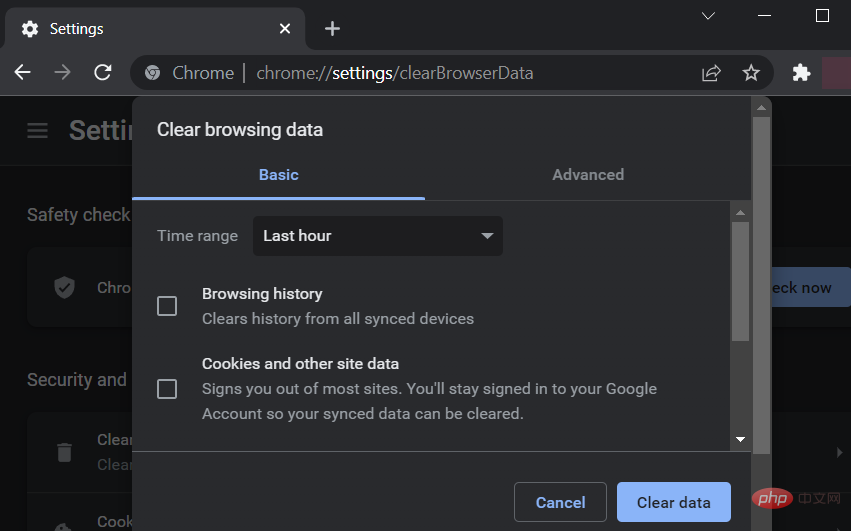
點擊「時間範圍」並選擇您要刪除Google瀏覽器快取的時間範圍。
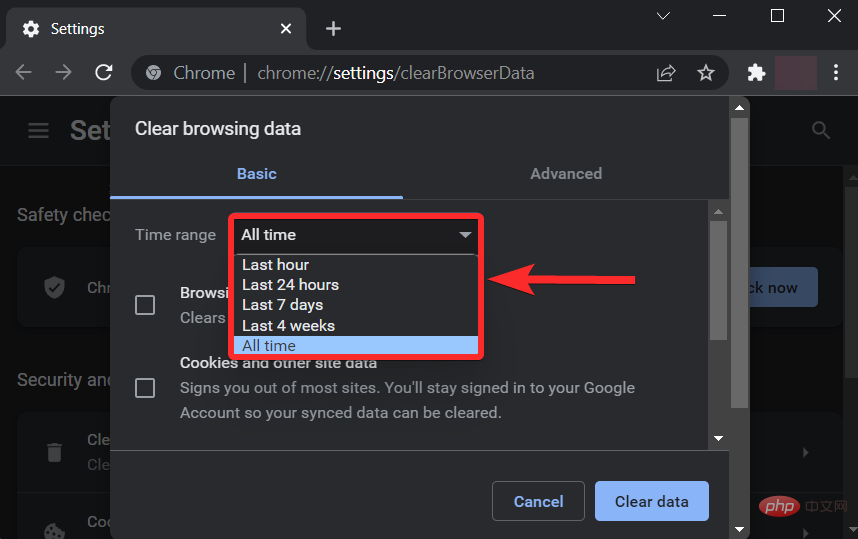
向下捲動並確保僅選取「快取的映像和檔案」複選框。

點選「清除資料」。
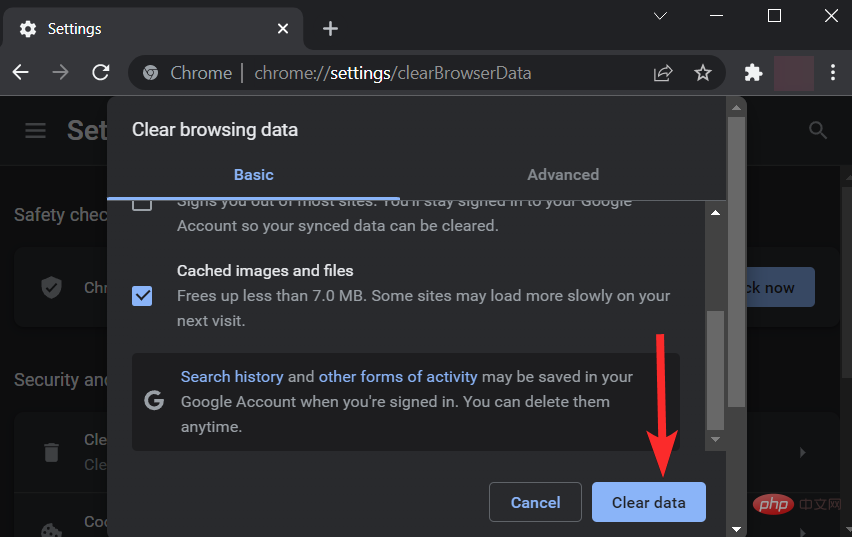
您的 Google Chrome 快取現已刪除。
火狐瀏覽器
從您的 PC 中開啟「Firefox」並按下Ctrl Shift Delete 鍵盤。這將開啟「清除最近的歷史記錄」設定。

按一下「清除時間範圍」選項,然後選擇要刪除 Firefox 瀏覽器快取的時間範圍。
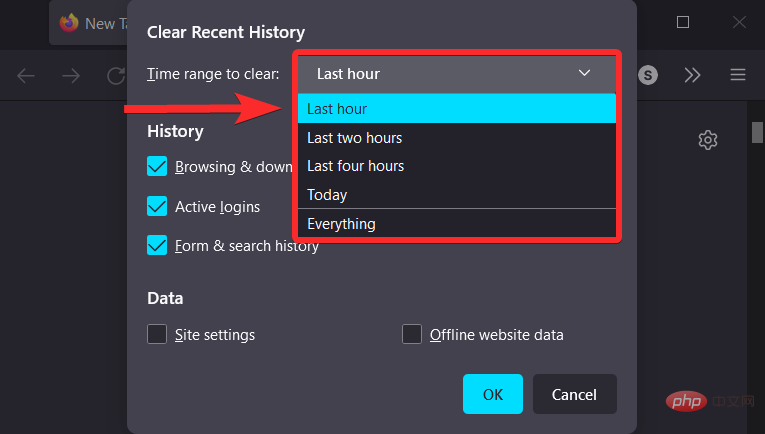
確保僅選取「快取」複選框。

點選「確定」。

這就是您可以清除 PC 上的瀏覽器快取的方法!
清除位置快取
您的位置歷史記錄作為快取檔案儲存在您的 Windows PC 上。若要刪除這些文件,請按照以下步驟操作。
按下Windows i鍵盤以開啟設定。
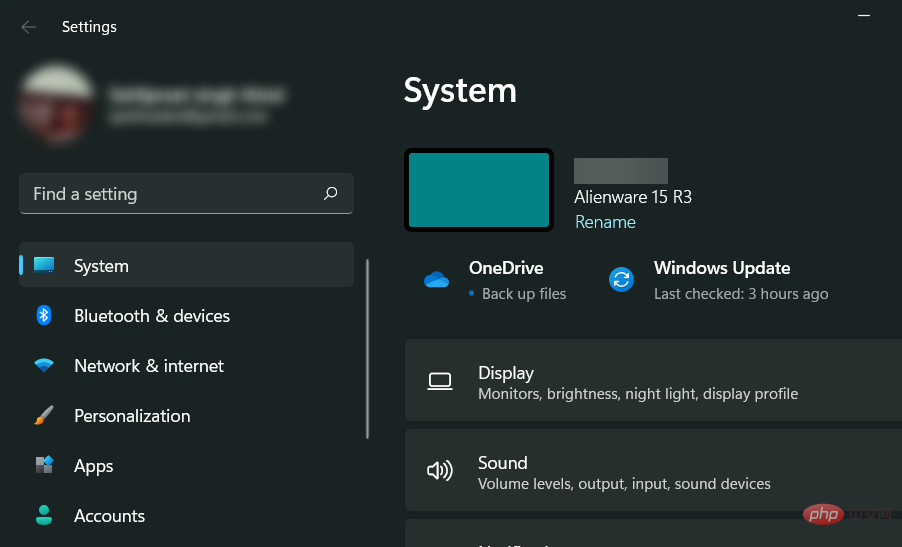
點選左側側邊欄中的「隱私與安全」。
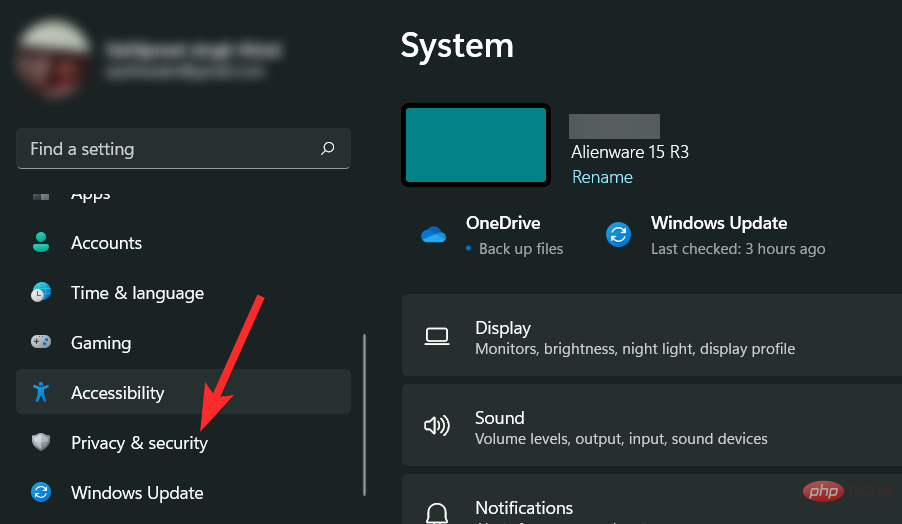
在右側向下捲動,然後按一下「應用程式權限」部分下的「位置」選項。

現在向下捲動以找到「位置歷史記錄」選項。點擊它旁邊的“清除”以清除相同的內容。

位置快取現已從您的 PC 中清除。
清除您的活動記錄
Windows 使用您的活動記錄來個人化您的體驗。活動歷史記錄可以是您造訪的網站等數據,甚至可以是您在 PC 上使用不同應用程式和服務的方式。此活動歷史記錄與您的 Microsoft 帳戶相關聯。
但是,如果您想刪除您的活動歷史記錄,請按照以下教學課程協助您完成流程。
按下Windows i 鍵盤以開啟設定。
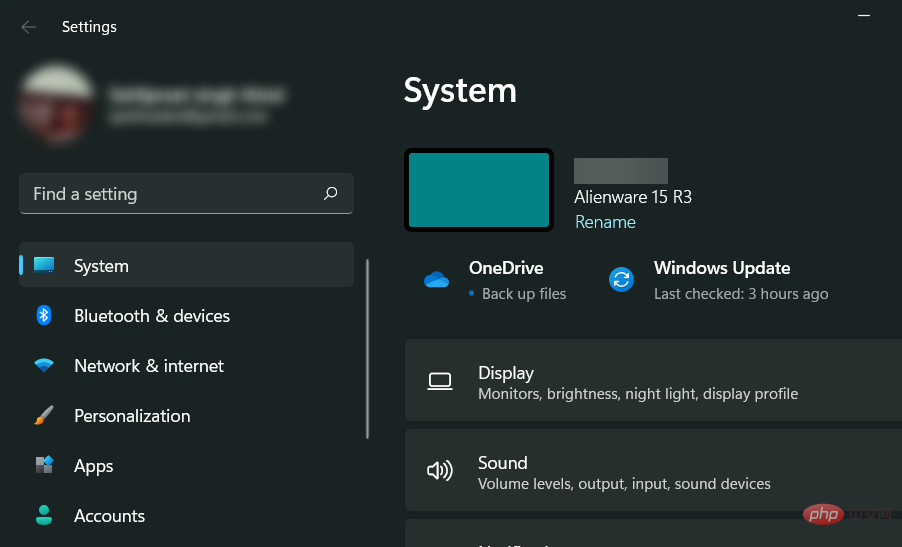
點選「隱私權與安全性」。
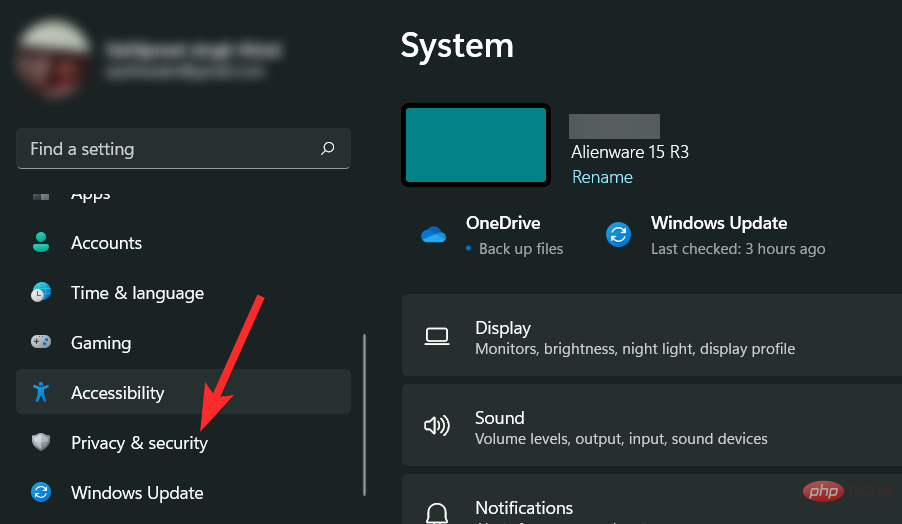 在右側向下捲動,然後按一下「清除活動記錄」下的「清除」。
在右側向下捲動,然後按一下「清除活動記錄」下的「清除」。
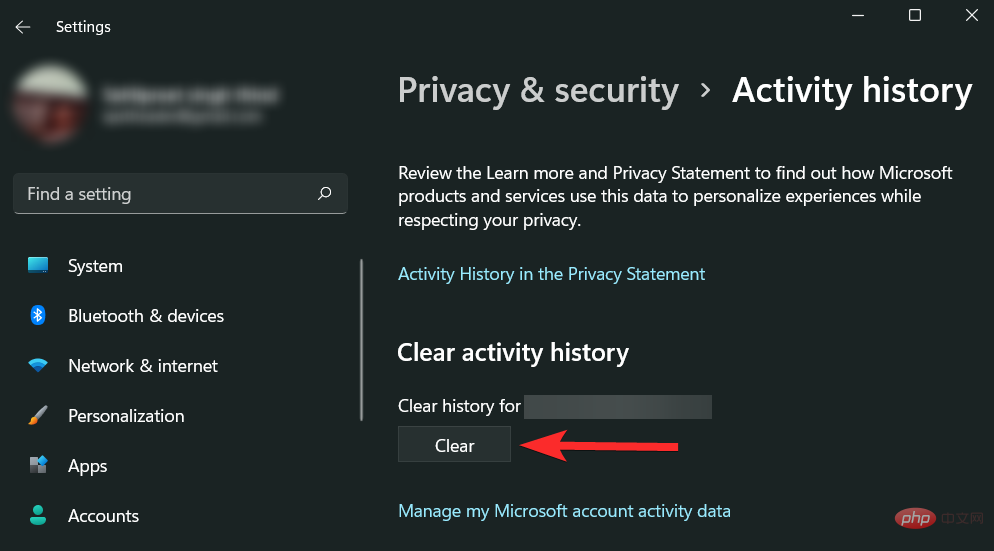
您也可以透過確保未選取下方顯示的核取方塊來禁止 Microsoft 將您的活動記錄儲存在您的裝置上。
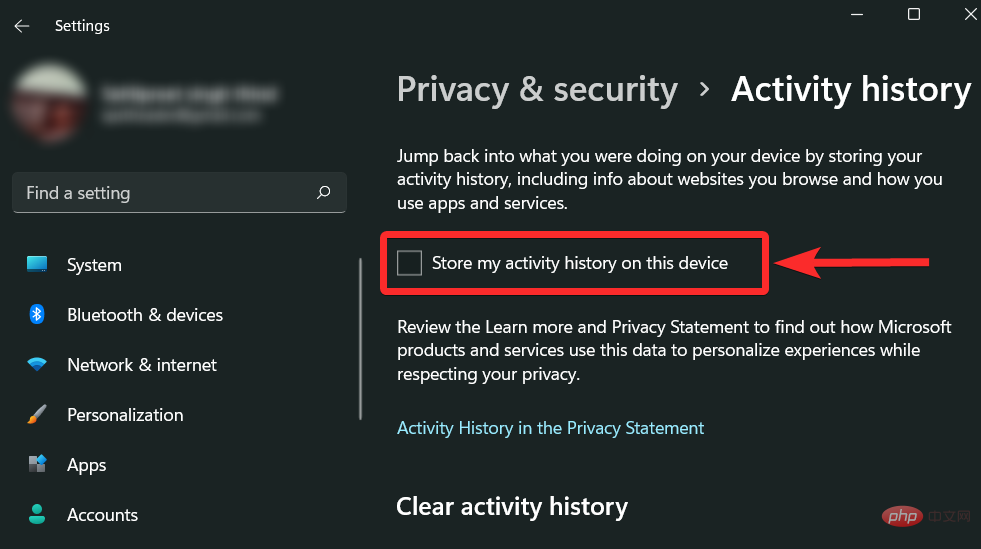
刪除預取檔案
預取檔案首先在 Windows XP 中引入,用於減少啟動 Windows PC 所需的時間。如果您的系統感染了惡意軟體並且您在啟動系統時遇到問題,您完全有可能想要刪除預取檔案。
注意:請記住,預取檔案用於減少系統的啟動時間。刪除它們將對您隨後的啟動時間產生影響。
因此,考慮到這一點,讓我們看看如何在 Windows 11 中清除預取檔案。
按下Windows R鍵盤上的開啟「執行」指令視窗。

輸入prefetch執行指令並按下ENTER鍵盤。這將自動刪除預取檔案。

但是,這也可以開啟預取資料夾。在這種情況下,透過按鍵盤選擇所有檔案Ctrl A,然後按Delete刪除預取檔案。
清除檔案總管快取
檔案總管會記住您在系統上經常使用的檔案和位址。快速存取選單就是一個很好的例子。
與其他應用程式一樣,Windows 還允許您刪除儲存此資料的快取檔案。讓我們看看你是怎麼做到的。
按下Windows鍵盤上的鍵開啟開始功能表。

在開始功能表中,搜尋“檔案總管”,然後在它出現在搜尋結果中時按一下它。

點擊檔案總管視窗頂部附近的 3 點圖示。

點選「選項」。這將打開資料夾選項。

點擊「隱私權」區段中的「清除」選項。

清除系統還原快取
在 Windows 11 中刪除系統還原點將自動刪除與其關聯的快取檔案。但是,我們建議您小心,因為此方法涉及刪除還原點,這將阻止您還原 Windows,以防您將來遇到 BSOD。請按照以下步驟幫助您完成流程。
按下Windows鍵盤上的鍵開啟開始功能表。

在開始功能表中,搜尋“檔案總管”,然後在它出現在搜尋結果中時按一下它。

在系統屬性中,按一下「配置」。

在系統保護選項中,按一下「刪除」。

點選「繼續」。
注意:請記住,這將刪除還原點。因此,請謹慎行事。

還原點和與之關聯的快取檔案現已刪除。
使用 Storage Sense 自動刪除快取
如果您不想單獨刪除電腦上的各種類型的緩存,Windows 11 為您提供了內建功能。此功能稱為儲存感知,可用於定期自動清除快取。
讓我們看看如何在 Windows 11 上使用 Storage Sense 自動刪除快取。
按Windows i鍵盤開啟設置,然後按一下「系統」。
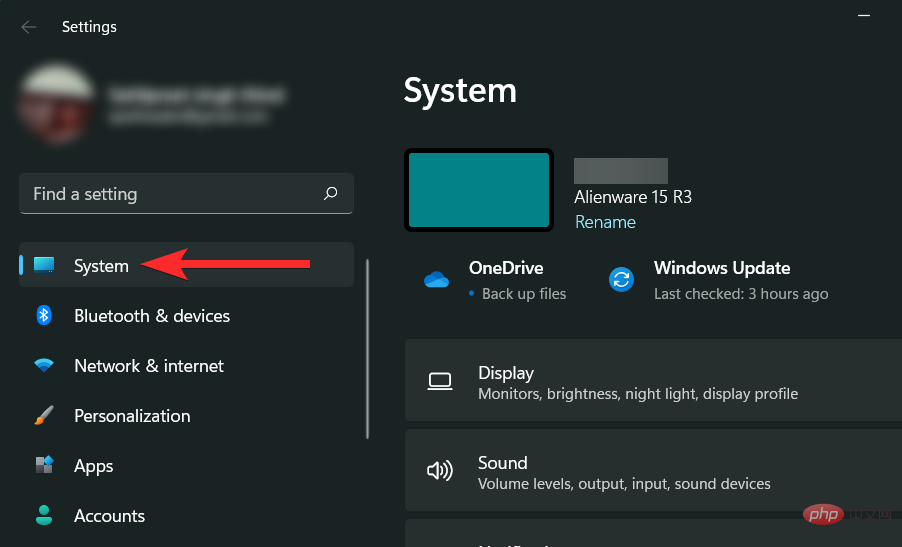
在右側向下捲動並點擊「儲存」。
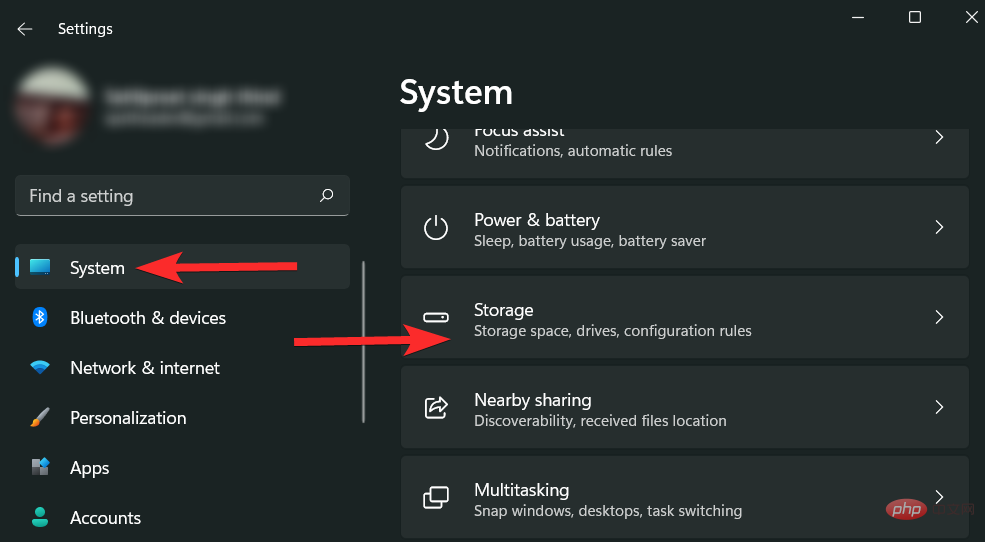
向下捲動並點擊「儲存感知」。
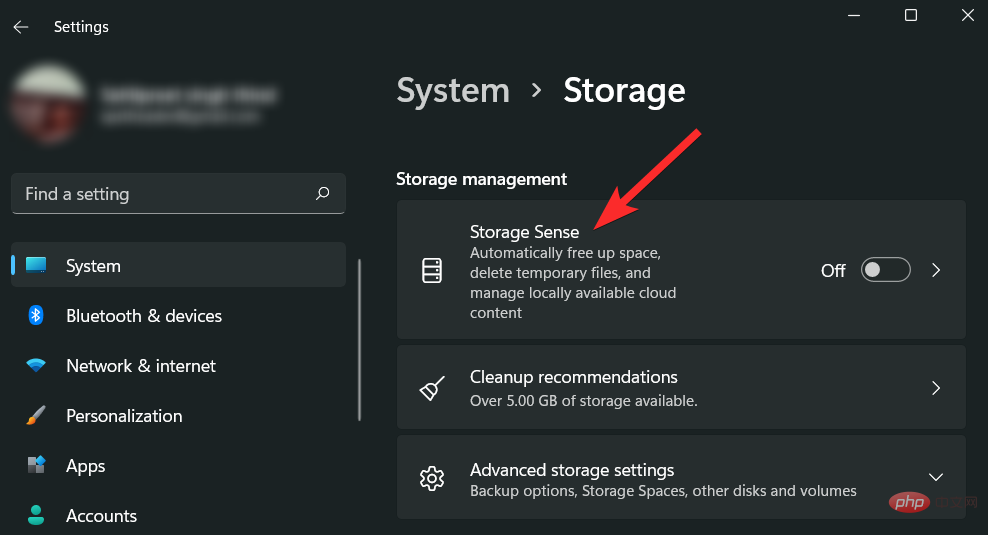
確保選取「清理暫存檔案」下的核取方塊。然後,按一下並開啟「自動使用者內容清理」部分下的切換開關以啟用儲存感知。
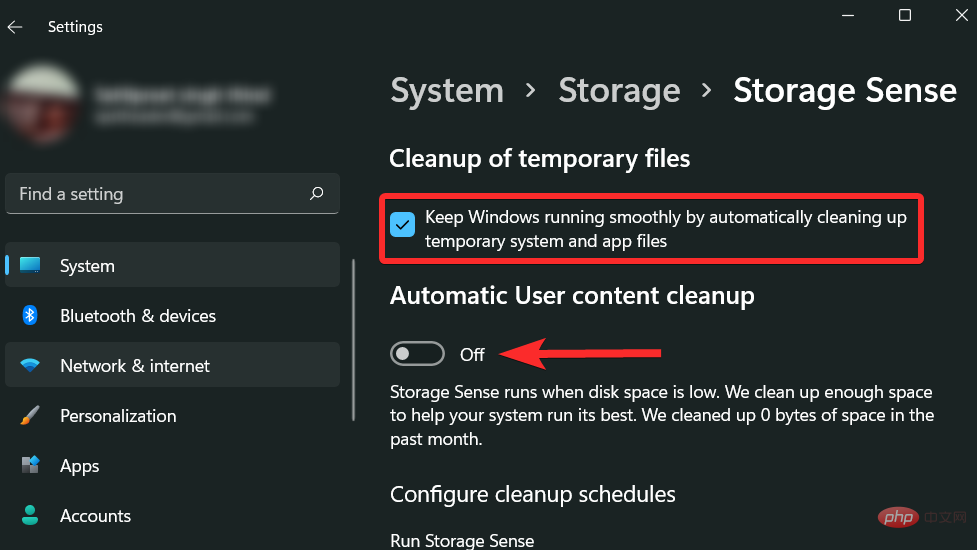
點擊「執行 Storage Sense」選項並選擇您希望 Storage Sense 定期運行的時間段。
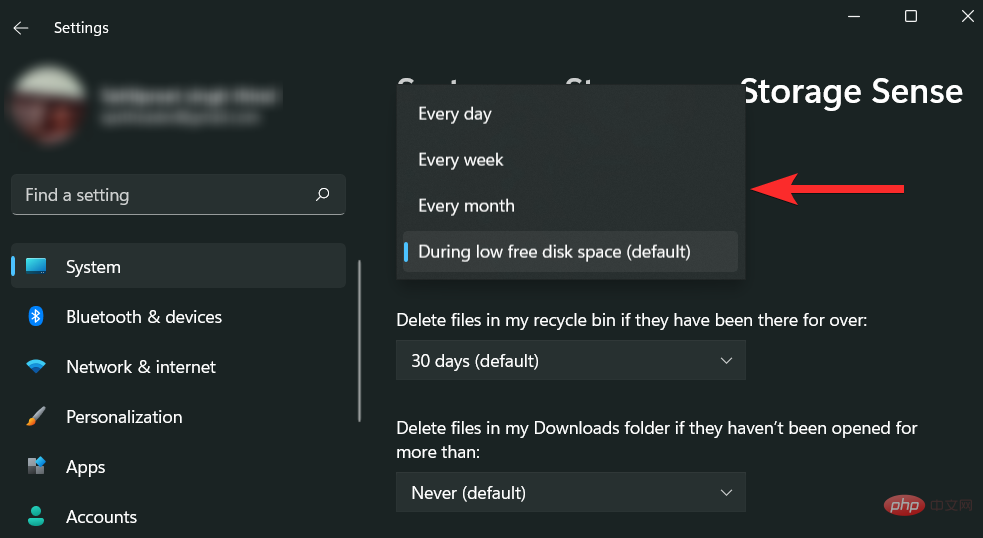
同樣,為「刪除我的回收站中的文件,如果它們已經在那裡」選項選擇合適的時間。
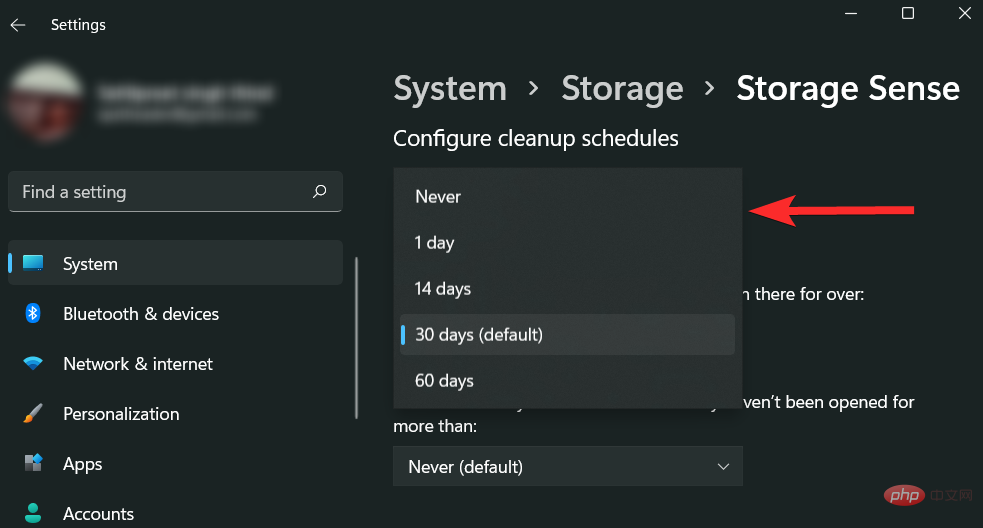
最後,選擇一個合適的時間來「刪除我的下載資料夾中的文件,如果它們沒有被打開超過」選項。
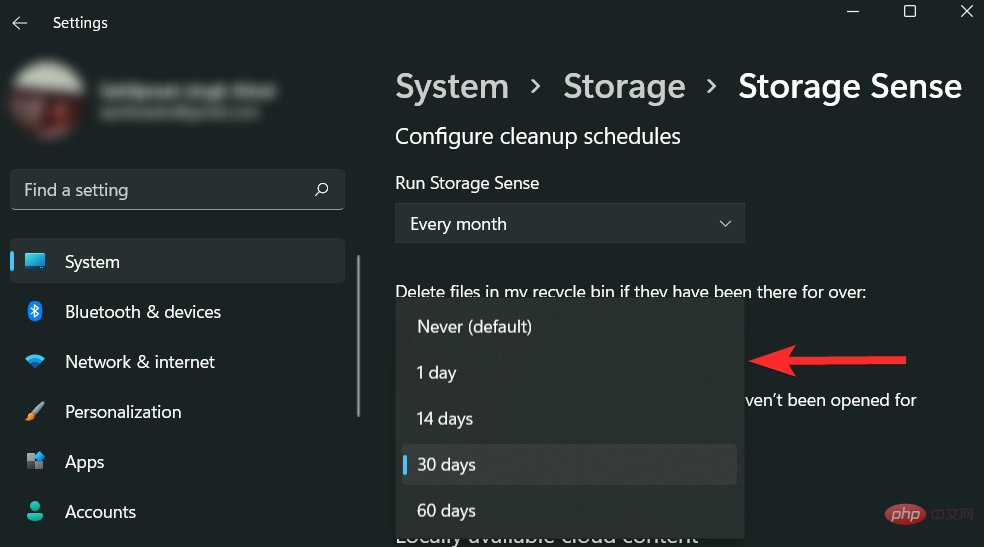
而已。 Storage Sense 現在處於活動狀態,並將根據您設定的時間段運行。
清除剪貼簿快取
Windows 11 允許您點擊幾下刪除剪貼簿快取。讓我們看看你是怎麼做到的。
按下Windows鍵盤上的鍵開啟開始功能表。

搜尋「剪貼簿設定」並點擊最佳匹配。

在右側面板中,向下捲動並找到「清除剪貼簿資料」選項。點擊它旁邊的“清除”選項。
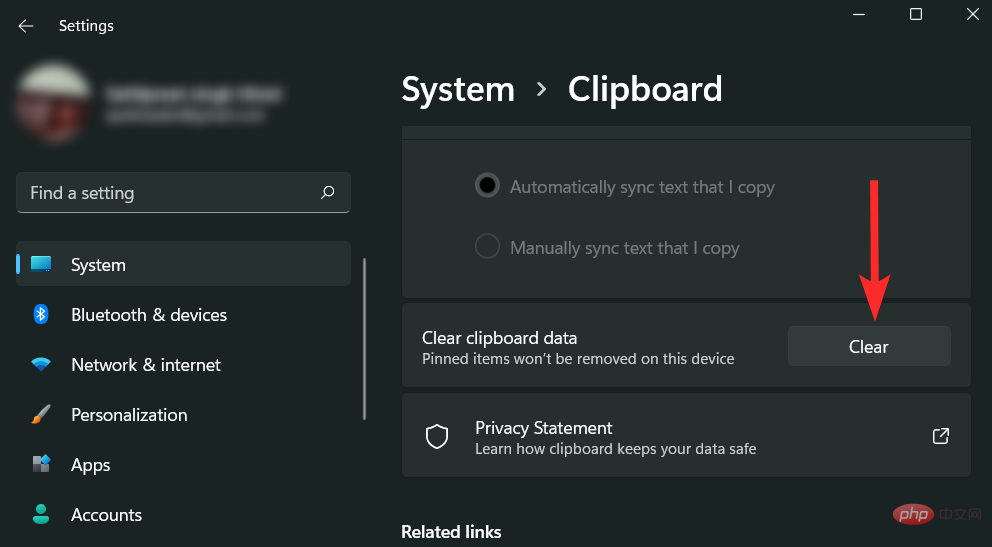
清除顯示快取
Windows 11 上的顯示快取用於儲存與您的系統顯示相關的資訊。這些數據可以是任何東西,從您上次使用的分辨率到顏色模式等。但是,顯示快取並非沒有其他形式的快取出現的問題。此外,如果您遇到系統顯示問題,您可能只想清除顯示快取並重設顯示設定。
讓我們看看你是怎麼做到的。
按下Windows鍵盤上的鍵開啟開始功能表。

搜尋“登錄編輯器”,然後從搜尋結果中按一下它。
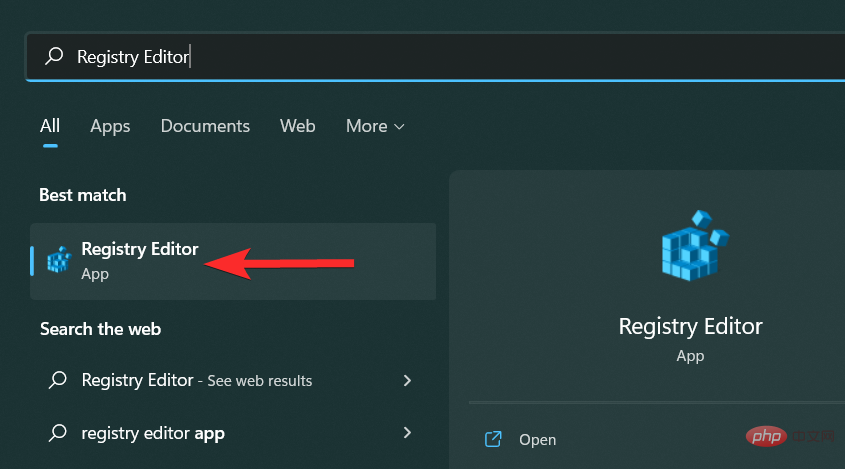
導覽至以下路徑。您也可以在頂部的網址列中複製貼上相同的內容。
HKEY_LOCAL_MACHINE\SYSTEM\CurrentControlSet\Control\GraphicsDrivers
注意: 在繼續之前,建議您建立還原點。
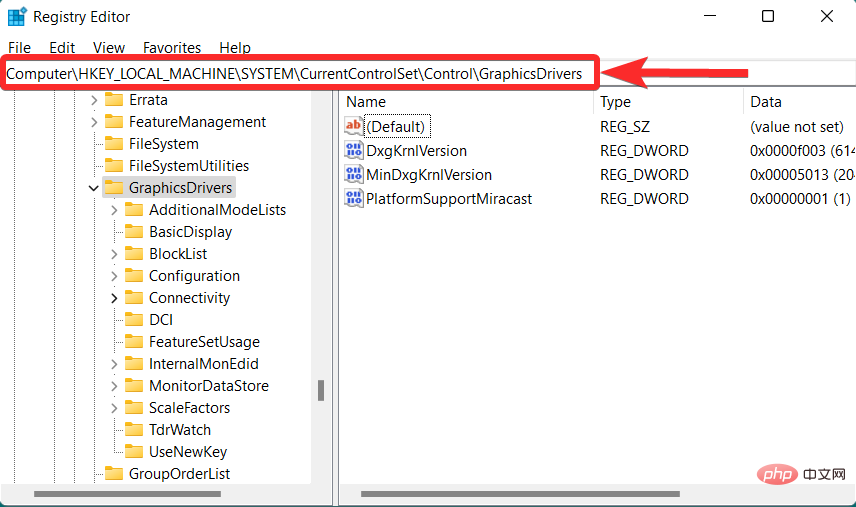
#右鍵點選「配置」鍵,然後按一下「刪除」。
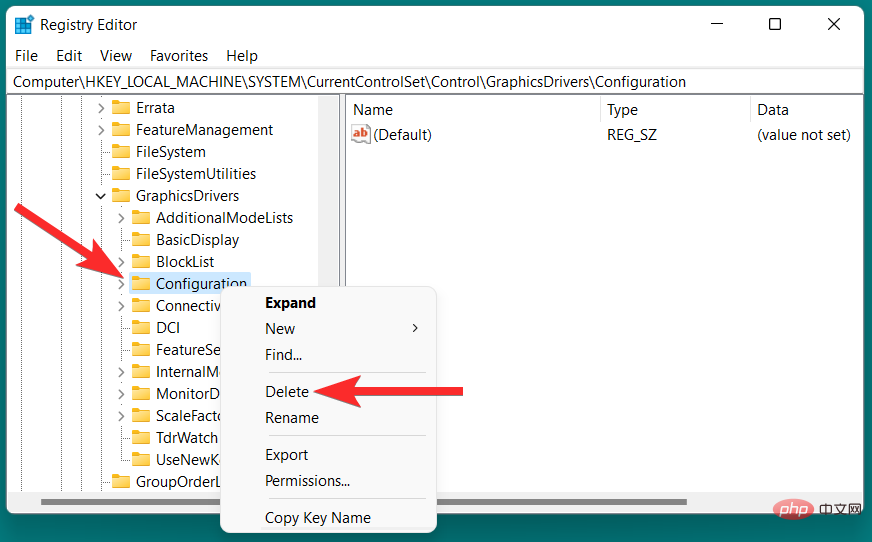
重複上述步驟以刪除另外 2 個鍵:「Connectivity」和「ScaleFactors」。
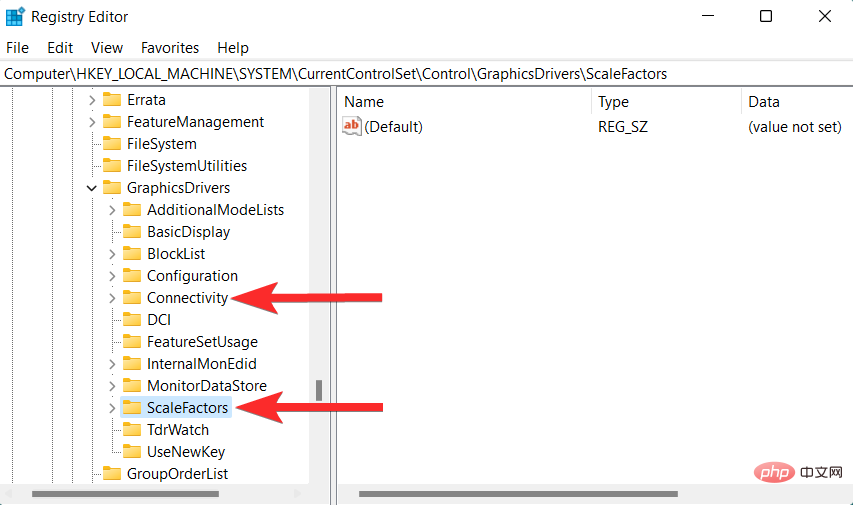
透過重新啟動 PC 完成此程序。
常見問題
Web 瀏覽器上的快取和 cookie 有什麼不同?
瀏覽器快取會保存特定網站的圖片、文件和 HTML 資料等信息,以便在後續訪問時可以更快地加載相同的網站。
但是,Cookie 用於儲存相對較小的數據,例如使用者名稱、電子郵件、登入資料、購物車資料等。
快取檔案的檔案類型是什麼?
在大多數 Web 瀏覽器上,.cache 副檔名用於儲存快取資料。雖然此副檔名並不完全是一種檔案格式,但它確實告訴使用者該檔案的主要功能。
如何開啟快取檔案?
為了開啟快取文件,您需要可以開啟 Snac-1.3 VDA 文件的軟體。但是,您也可以使用fileproinfo等線上網站來分析快取檔案並查看其中儲存的文字。
快取快嗎?
是的。高速緩存是 PC 上速度最快的記憶體之一。它甚至比 RAM 還要快。
這是因為快取通常是一個非常小的實體存儲,位於非常靠近 CPU 的位置。因此,資料從高速緩存傳輸到 CPU 需要非常少的時脈週期(CPU 中的時間單位)。
刪除 Web 瀏覽器上的快取後會發生什麼事?
從網頁瀏覽器中刪除快取後,您會注意到特定網站上的某些設定已被刪除。有些網站的載入速度也會變慢。
以上是如何在 Windows 11 上清理快取:詳細的圖片教學的詳細內容。更多資訊請關注PHP中文網其他相關文章!

熱AI工具

Undresser.AI Undress
人工智慧驅動的應用程序,用於創建逼真的裸體照片

AI Clothes Remover
用於從照片中去除衣服的線上人工智慧工具。

Undress AI Tool
免費脫衣圖片

Clothoff.io
AI脫衣器

AI Hentai Generator
免費產生 AI 無盡。

熱門文章

熱工具

記事本++7.3.1
好用且免費的程式碼編輯器

SublimeText3漢化版
中文版,非常好用

禪工作室 13.0.1
強大的PHP整合開發環境

Dreamweaver CS6
視覺化網頁開發工具

SublimeText3 Mac版
神級程式碼編輯軟體(SublimeText3)

熱門話題
 CUDA之通用矩陣乘法:從入門到熟練!
Mar 25, 2024 pm 12:30 PM
CUDA之通用矩陣乘法:從入門到熟練!
Mar 25, 2024 pm 12:30 PM
通用矩陣乘法(GeneralMatrixMultiplication,GEMM)是許多應用程式和演算法中至關重要的一部分,也是評估電腦硬體效能的重要指標之一。透過深入研究和優化GEMM的實現,可以幫助我們更好地理解高效能運算以及軟硬體系統之間的關係。在電腦科學中,對GEMM進行有效的最佳化可以提高運算速度並節省資源,這對於提高電腦系統的整體效能至關重要。深入了解GEMM的工作原理和最佳化方法,有助於我們更好地利用現代計算硬體的潛力,並為各種複雜計算任務提供更有效率的解決方案。透過對GEMM性能的優
 华为乾崑 ADS3.0 智驾系统 8 月上市 享界 S9 首发搭载
Jul 30, 2024 pm 02:17 PM
华为乾崑 ADS3.0 智驾系统 8 月上市 享界 S9 首发搭载
Jul 30, 2024 pm 02:17 PM
7月29日,在AITO问界第四十万台新车下线仪式上,华为常务董事、终端BG董事长、智能汽车解决方案BU董事长余承东出席发表演讲并宣布,问界系列车型将于今年8月迎来华为乾崑ADS3.0版本的上市,并计划在8月至9月间陆续推送升级。8月6日即将发布的享界S9将首发华为ADS3.0智能驾驶系统。华为乾崑ADS3.0版本在激光雷达的辅助下,将大幅提升智驾能力,具备融合端到端的能力,并采用GOD(通用障碍物识别)/PDP(预测决策规控)全新端到端架构,提供车位到车位智驾领航NCA功能,并升级CAS3.0全
 華為明年將推創新 MED 儲存產品:機架容量超過 10 PB,功耗低於 2 kW
Mar 07, 2024 pm 10:43 PM
華為明年將推創新 MED 儲存產品:機架容量超過 10 PB,功耗低於 2 kW
Mar 07, 2024 pm 10:43 PM
本站3月7日訊息,華為資料儲存產品線總裁週躍峰博士日前出席MWC2024大會,專門展示了為溫資料(WarmData)和冷資料(ColdData)設計的新一代OceanStorArctic磁電儲存解決方案。華為資料儲存產品線總裁週躍峰發布系列創新解決方案圖來源:華為本站附上華為官方新聞稿內容如下:該方案的成本比磁帶低20%,功耗比硬碟低90%。根據國外科技媒體blocksandfiles報道,華為發言人也透露了關於該磁電儲存解決方案的資訊:華為的磁電磁碟(MED)是對磁性儲存媒體的重大創新。第一代ME
 蘋果16系統哪個版本最好
Mar 08, 2024 pm 05:16 PM
蘋果16系統哪個版本最好
Mar 08, 2024 pm 05:16 PM
蘋果16系統中版本最好的是iOS16.1.4,iOS16系統的最佳版本可能因人而異添加和日常使用體驗的提升也受到了很多用戶的好評。蘋果16系統哪個版本最好答:iOS16.1.4iOS16系統的最佳版本可能因人而異。根據公開的消息,2022年推出的iOS16被認為是一個非常穩定且性能優越的版本,用戶對其整體體驗也相當滿意。此外,iOS16中新功能的新增和日常使用體驗的提升也受到了許多用戶的好評。特別是在更新後的電池續航力、訊號表現和發熱控制方面,使用者的回饋都比較正面。然而,考慮到iPhone14
 常用常新!華為Mate60系列升級HarmonyOS 4.2:AI雲端增強、小藝方言太好用了
Jun 02, 2024 pm 02:58 PM
常用常新!華為Mate60系列升級HarmonyOS 4.2:AI雲端增強、小藝方言太好用了
Jun 02, 2024 pm 02:58 PM
4月11日,華為官方首次宣布HarmonyOS4.2百機升級計劃,此次共有180餘款設備參與升級,品類覆蓋手機、平板、手錶、耳機、智慧螢幕等設備。過去一個月,隨著HarmonyOS4.2百機升級計畫的穩定推進,包括華為Pocket2、華為MateX5系列、nova12系列、華為Pura系列等多款熱門機型也已紛紛展開升級適配,這意味著會有更多華為機型用戶享受到HarmonyOS帶來的常用常新體驗。從使用者回饋來看,華為Mate60系列機種在升級HarmonyOS4.2之後,體驗全方位躍升。尤其是華為M
 Linux如何查看和刷新dns快取
Mar 07, 2024 am 08:43 AM
Linux如何查看和刷新dns快取
Mar 07, 2024 am 08:43 AM
DNS(DomainNameSystem)是網際網路中用來將網域名稱轉換為對應IP位址的系統。在Linux系統中,DNS快取是一種將網域名稱和IP位址的映射關係儲存在本地的機制,可提高網域解析速度,減輕DNS伺服器的負擔。 DNS快取允許系統在之後存取相同網域名稱時快速檢索IP位址,而不必每次都向DNS伺服器發出查詢請求,從而提高網路效能和效率。本文不念將和大家一起探討如何在Linux上查看和刷新DNS緩存,以及相關的詳細內容和範例程式碼。 DNS快取的重要性在Linux系統中,DNS快取扮演關鍵的角色。它的存在
 Linux與Windows系統中cmd指令的差異與相似之處
Mar 15, 2024 am 08:12 AM
Linux與Windows系統中cmd指令的差異與相似之處
Mar 15, 2024 am 08:12 AM
Linux和Windows是兩種常見的作業系統,分別代表了開源的Linux系統和商業的Windows系統。在這兩種作業系統中,都存在著命令列介面,用於使用者與作業系統互動。在Linux系統中,使用者使用的是Shell命令列,而在Windows系統中,使用者使用的是cmd命令列。 Linux系統中的Shell命令列是一個非常強大的工具,可以完成幾乎所有的系統管理任
 Oracle資料庫中修改系統日期方法詳解
Mar 09, 2024 am 10:21 AM
Oracle資料庫中修改系統日期方法詳解
Mar 09, 2024 am 10:21 AM
Oracle資料庫中修改系統日期方法詳解在Oracle資料庫中,修改系統日期的方法主要涉及修改NLS_DATE_FORMAT參數和使用SYSDATE函數。本文將詳細介紹這兩種方法及其具體的程式碼範例,幫助讀者更好地理解並掌握在Oracle資料庫中修改系統日期的操作。一、修改NLS_DATE_FORMAT參數方法NLS_DATE_FORMAT是Oracle數據





